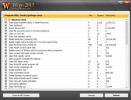Добавить рамку к вашей фотографии / фотографии с помощью Photoshop [Учебник]
Добавление рамок и стилей границ к изображениям очень удобно в Photoshop. И если у вас есть идеи, вы можете бесконечно применять эти идеи. Границы и рамки на любом изображении могут иметь большое значение, и с помощью Photoshop вы можете добавить границы, чтобы ваши фотографии выделялись среди остальных. Мы рассмотрим простую технику добавления красивых рамок или рамок к вашим фотографиям.
Откройте новую рабочую страницу в Photoshop, просто выбрав Файл -> Создать. Выберите веб-стиль, который будет иметь размеры 640 х 480. Нажмите Ctrl + R, чтобы просмотреть линейки на странице, чтобы у вас было одинаковое свободное пространство с каждой стороны.
Импортируйте эту картинку в Фотошоп.
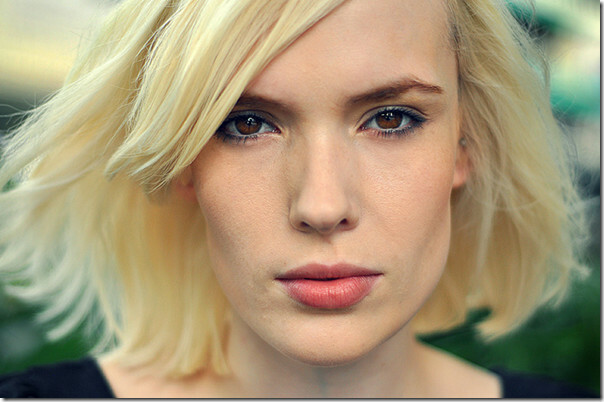
Ваше рабочее место должно выглядеть так, чтобы наверху были видны линейки. Нажмите Ctrl + H, чтобы просмотреть сетки. Это не обязательно, но иметь правильное расстояние с каждой стороны при создании границы, это очень помогает, несмотря ни на что.


Создайте новый слой и назовите его border.
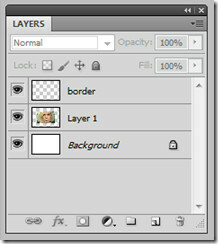
Выберите слой 1 на панели слоев, затем нажмите «Волшебная палочка», выделите белую область, и вы увидите, что на экране появляется предварительно выбранная граница.
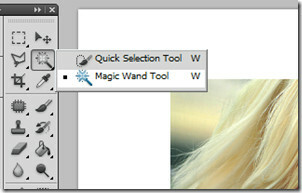
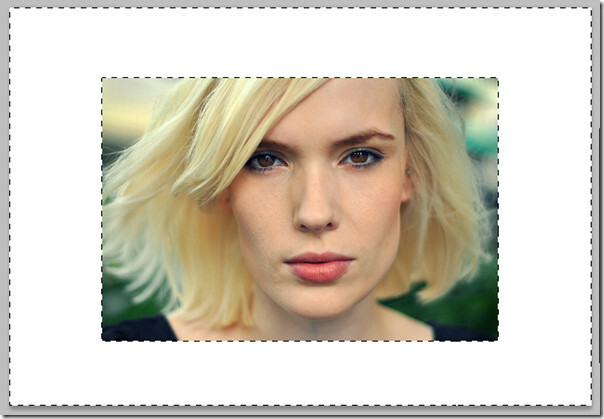
Оставьте его выделенным, но измените выделение слоя со слоя 1 на границу. Добавьте цвет к границе с помощью инструмента заливки. Отдельная рамка вокруг изображения будет отображаться с цветом на рабочем экране, и вы также можете видеть цвет границы слоя.

Войдите в настройки стиля слоя или параметры наложения, удвоив щелчок на пограничном слое.
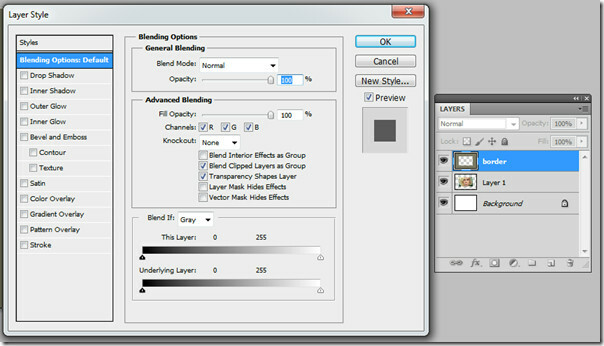
Мы добавим к нему немного внутреннего свечения, некоторый трехмерный эффект и наложение шаблона в верхней части этой границы. Сделайте следующие изменения для внутреннего свечения. Установите цвет на белый в режиме структуры. В стихии увеличьте дроссель до 15 и размер до 10, а диапазон качества до 50.

Для настроек 3D, проверьте Bevel и Emboss. Увеличьте глубину до 358, размер до 10 и смягчите до 9. В затенении все, что вам нужно сделать, это уменьшить непрозрачность до 10 для режима подсветки и до 38 для режима тени.

Мы добавим немного шаблона в верхней части нашей границы, проверим наложение шаблона и уменьшим непрозрачность до 50% и масштабируем до 9%.
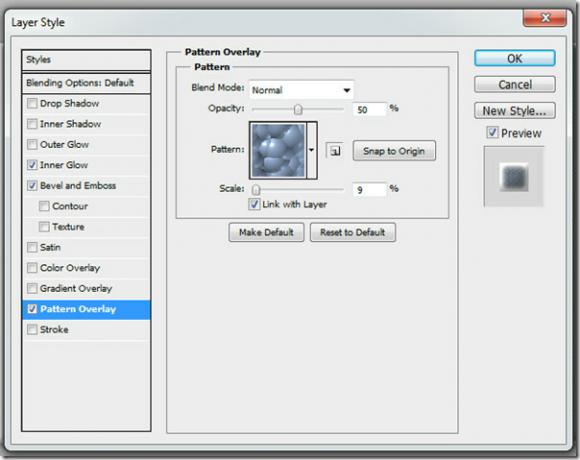
И у нас есть рамка для фотографий.

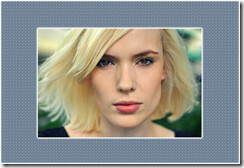
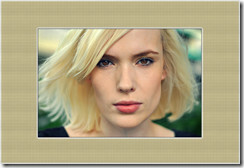


Поиск
Недавние Посты
Как отключить регулирование питания процессора Dell для неизвестных адаптеров питания
Dell довольно раздражает своими ноутбуками. Если вы не используете ...
Как включить режим 802.11n в Windows 10
Беспроводные адаптеры - это устройства, отвечающие за подключение к...
Навсегда удалить данные интернет-отслеживания с вашего компьютера с WIPE
К сожалению, не многие пользователи компьютеров осознают важность п...